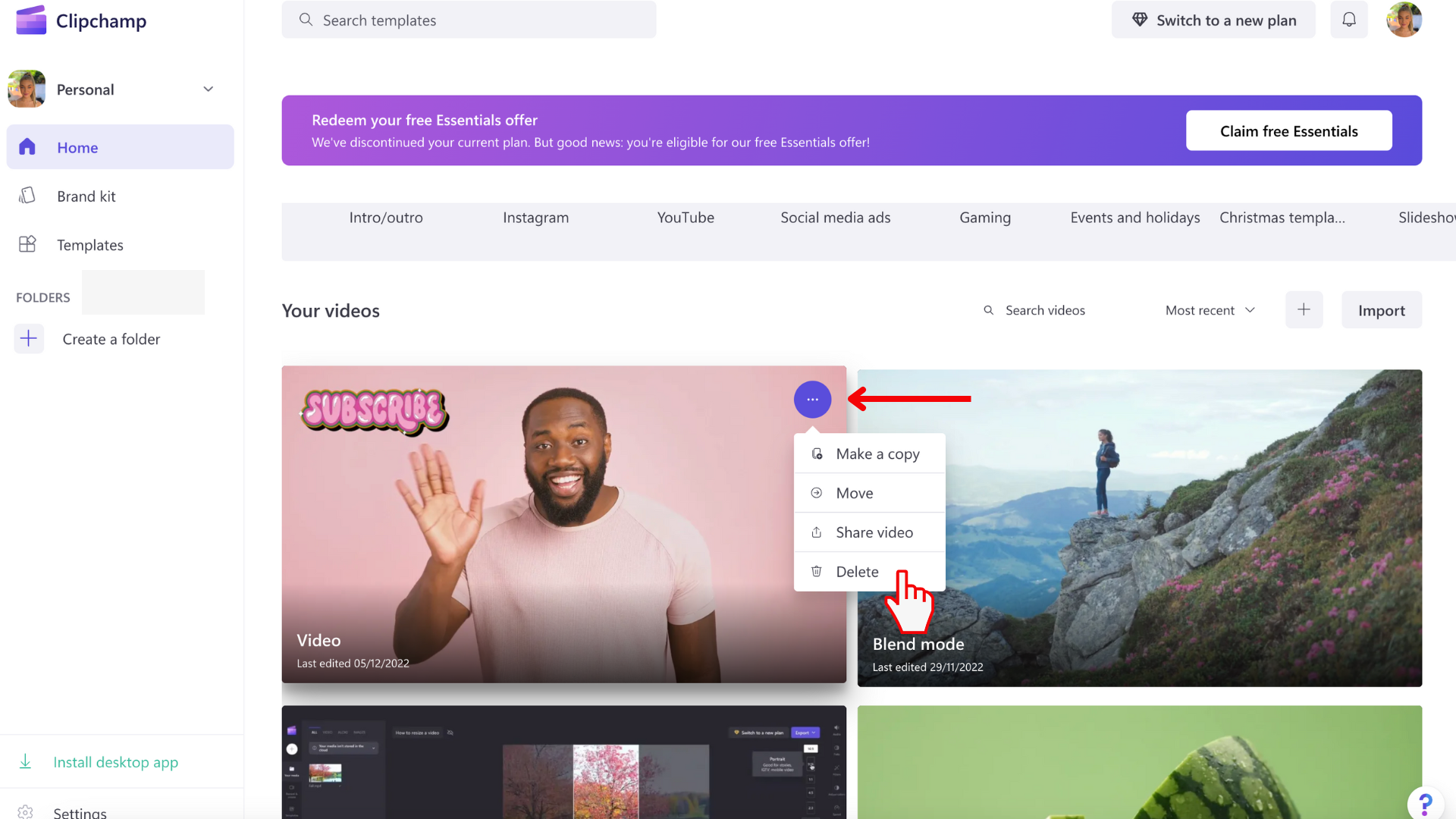บทความนี้แสดงวิธีการ:
-
ปิดหรือออกจากโครงการวิดีโอชั่วคราว (และกลับไปยังโฮมเพจ) หรือ
-
ลบโครงการทั้งหมด
วิธีการปิดหรือออกจากโครงการวิดีโอ
เมื่อต้องการออกจากโครงการและกลับไปยังโฮมเพจ เพียงแค่เลือกเมนูที่มุมซ้ายบนของตัวแก้ไข จากนั้นเลือก กลับไปยังหน้าแรก

การทําเช่นนี้จะปิดวิดีโอและนําคุณกลับไปยังโฮมเพจ คุณสามารถเปิดวิดีโอของคุณใหม่ได้โดยการคลิกที่ชื่อวิดีโอหรือตัวอย่างรูปบนหน้าจอนี้ ซึ่งจะปรากฏภายใต้หัวเรื่องวิดีโอของคุณ
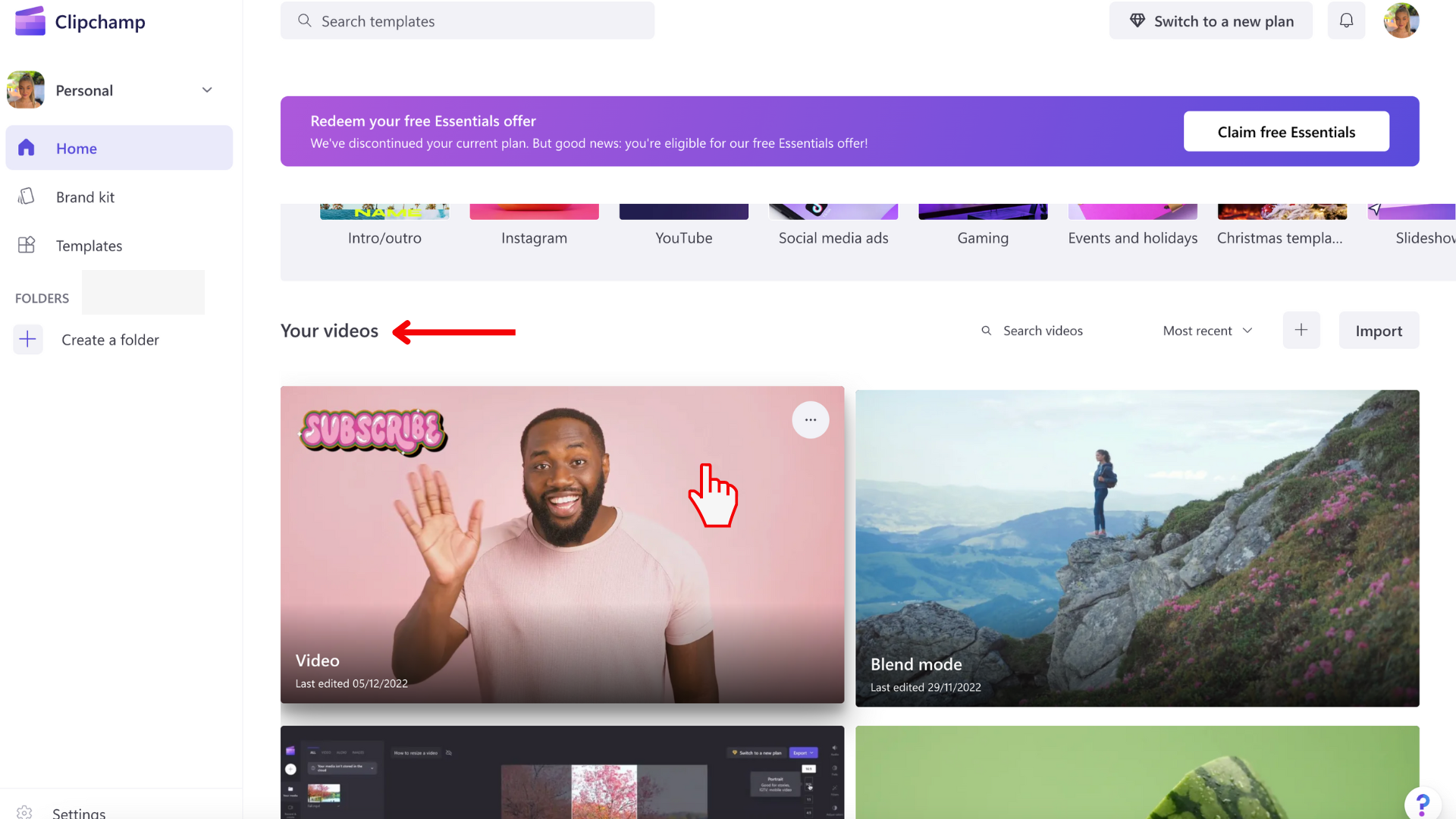
โครงการของคุณจะถูก บันทึกโดยอัตโนมัติ ในขณะที่คุณทํางาน ดังนั้นคุณจึงไม่จําเป็นต้องบันทึกโครงการของคุณก่อนที่จะออกจากโครงการ
อย่างไรก็ตาม คุณควรเก็บไฟล์ต้นฉบับของวิดีโอ รูป และไฟล์เสียง (ไฟล์ที่คุณเพิ่มลงในโครงการของคุณ) ไว้บนคอมพิวเตอร์ของคุณ และอย่าลบหรือเปลี่ยนแปลงไฟล์เหล่านั้น เนื่องจากคุณอาจถูกขอให้ ลิงก์ไฟล์เหล่านี้ใหม่ ในอนาคต
วิธีการลบโครงการ
เมื่อต้องการลบวิดีโอในส่วนวิดีโอของคุณ ให้คลิกที่ปุ่มจุดสามจุดเพื่อเปิดตัวเลือกวิดีโอบางอย่าง
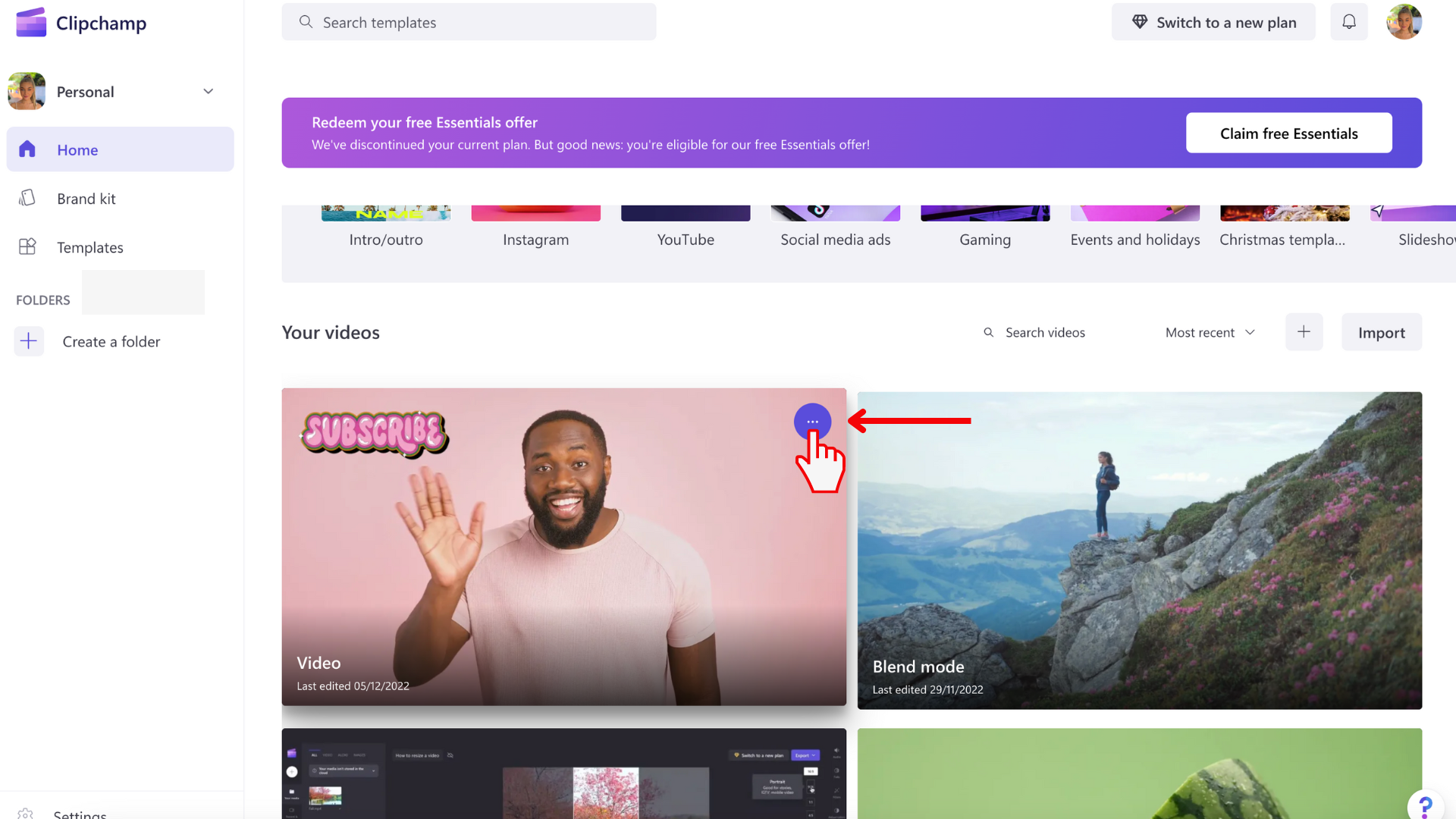
คลิกที่ปุ่มลบเพื่อลบโครงการวิดีโอของคุณอย่างถาวร